So konfigurieren und flashen Sie den Router Zyxel Keenetic Ultra

- 2193
- 625
- Prof. Dr. Finja Goebel
Dieser Zyxel -Router ist für eine bequeme und zuverlässige Verbindung eines Hauses zum Internet ausgelegt. Damit können alle Geräte in der Wohnung mit dem Netzwerk verbunden werden und gleichzeitig durch das World Wide Web wandern und Laptops, PCs, Tablets, Telefone sowie Smart-TV-Fernseher mit Wi-Fi verbinden. Zyxel Keenetic Ultra ermöglicht es, mithilfe einer Kanalreservierung den toleranten Ausfallzugriff auf das Netzwerk zu organisieren (wenn ein Anbieter nicht funktioniert, wechselt das System zu einem anderen). Finden Sie heraus, wie Sie dieses Gerät korrekt für eine effektive Arbeit konfigurieren können.

Benutzer haben bereits die Effektivität und Zuverlässigkeit des Geräts bewertet
Eigenschaften:
- 2 USB -Hafen, Wan, 5Hlan -Häfen;
- IEEE 802.elf;
- Kraft von 12 V oder durch ein spezielles PSU;
- bis zu 450 Mbit/s auf Wi-Fi;
- 310 Gramm;
- 4 Steuerknöpfe (FN, Reset, Wi-Fi-Trennung, Kraft);
- Drei Nonsense -Antennen.
Das Kit enthält Anweisungen, Netzwerkkabel, Garantie, PSU.
Das Design dieses Modells unterscheidet sich von Vorgängern in einer Reihe von Routern Zyxel. Das Gerät wird schwarz ausgeführt, bei der Herstellung des Gehäuses wurde glänzender Kunststoff verwendet.
Alle Kabel sind an der Rückseite angeschlossen, die Frontplatte ist mit verschiedenen Indikatoren gefüllt:
- Ein roter Statusanzeige (wenn es brennt, wird das Gerät eingeschaltet und funktioniert korrekt, häufig blinkt - die Firmware wird aktualisiert, selten blinkt - der Router ist geladen (wenn der Vorgang eine lange Zeit dauert, funktioniert das Gerät möglicherweise nicht). brennt nicht ab);
- Blue WI -Fi -Anzeige (Verbrennungen - Der Modus wird eingeschaltet, brennt nicht aus - schaltet nicht aus, blinkt selten - WPS wird eingeschaltet, oft blinkt - Daten);
- Grüne LAN -Indikatoren (Blitze oder Brennen - Die Verbindung ist installiert, sie verbrennt nicht - das Kabel ist nicht angeschlossen);
- Der rosa USB -Indikator (Verbrennungen - durch ein USB -Gerät verbunden, brennt nicht - das Gerät wird nicht erkannt, sie blinkt - Vorbereitungen zum Abschalten des Geräts);
- Der gelbe Internetindikator (Burns - Die Verbindung ist installiert, brennt nicht - es war nicht möglich, sich einer Autorisierung zu unterziehen).
Webschnittstelle
Alle Manipulationen während der Einstellung des Roter Zyxel Keenetic Ultra müssen in einer grafischen Schnittstelle durchgeführt werden. Zunächst müssen Sie die Zahlen eingeben "192.168.1.1 "im Browser. Danach sehen Sie das Autorisierungsbereich, in dem Sie das Anmeldung/das Passwort eingeben müssen (Admin/1234 - für neue Geräte).
Das Standardkennwort wird am besten durch Ihre eigenen ersetzt. Gehen Sie dazu zum Passwortpunkt des Abschnittssystems. Erstellen Sie eine Verschlüsselung und passen Sie sie in die "neue Passwort" -Leile ein. Die "Anwendungs" -Taste hilft dabei, die von Ihnen vorgenommenen Änderungen zu speichern. Fortfahren.
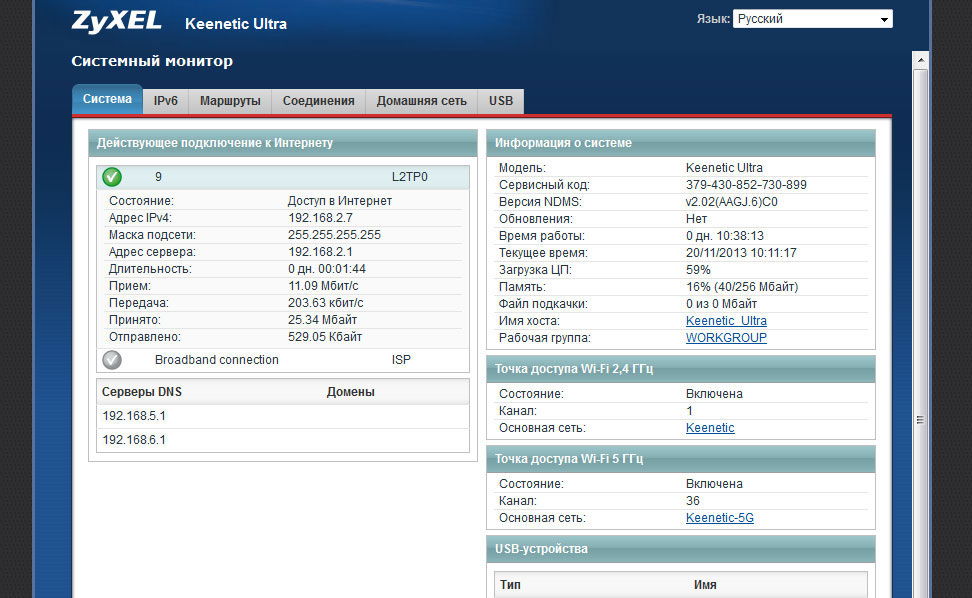
Wi-Fi einstellen
Wählen Sie in der Router-Schnittstelle "Wi-Fi" aus. Danach müssen Sie die folgenden Aktionen ausführen:
- Erstellen Sie einen Namen für Ihr SSID -Netzwerk ("Netzwerk");
- Um das Internet an niemanden zu verteilen, finden Sie ein Passwort ("Netzwerkschlüssel")
- "Netzwerk" - WPA2 -PSK;
- "Kanal" - Auto.
Zusätzlich zu all dem empfehlen wir, die Flagge aus dem Element "WPS einschalten" zurückzuziehen und dann die Änderungen zu speichern.
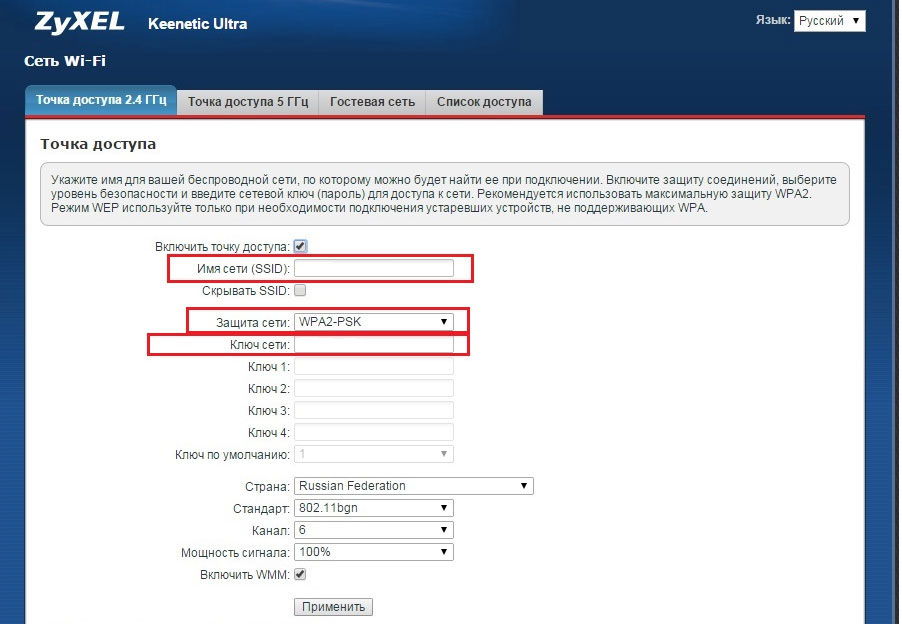
Interneteinstellung
Das Zyxel Keenetic Ultra -Gerät kann in verschiedenen Modi konfiguriert werden: PPTP, DHCP, L2TP (Beeline) und RRRO (House.Ru, Rostelecom). Versuchen wir, mit allen Optionen umzugehen.
DHCP -Einstellung
In einer Weboberfläche, die Ihnen bereits bekannt ist, müssen Sie zum "Internet" -Position gehen. Als nächstes sollten Sie ISP (Broadand Connection) auswählen, die Abbildungen „MTU“ 1500 eingeben und die IP -Parameter der automatischen Einstellung aktivieren. Danach können Sie das Internet genießen.
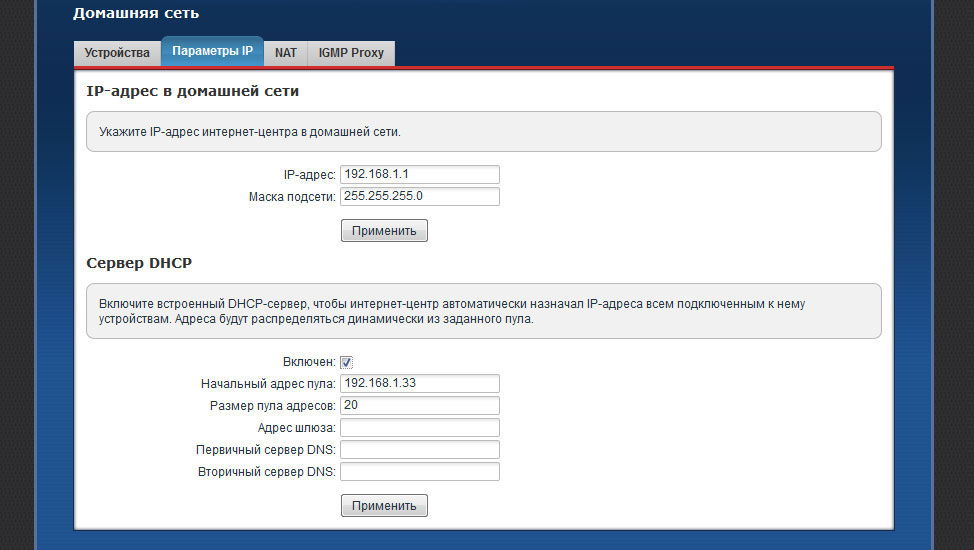
Einstellung von L2TP
Um das weltweite Netzwerk für Keenetic Ultra im angegebenen Modus zu konfigurieren, müssen Sie solche Parameter im Abschnitt der Internet -Schnittstelle auswählen:
- Geben Sie den Namen Ihrer Verbindung in das Feld "Beschreibung" ein
- L2TP -Protokoll;
- Überprüfungsmethode - Auto;
- Die Serveradresse, das Kennwort und der Name des Benutzers schreiben aus dem vom Anbieter ausgestellten Vertrag um.
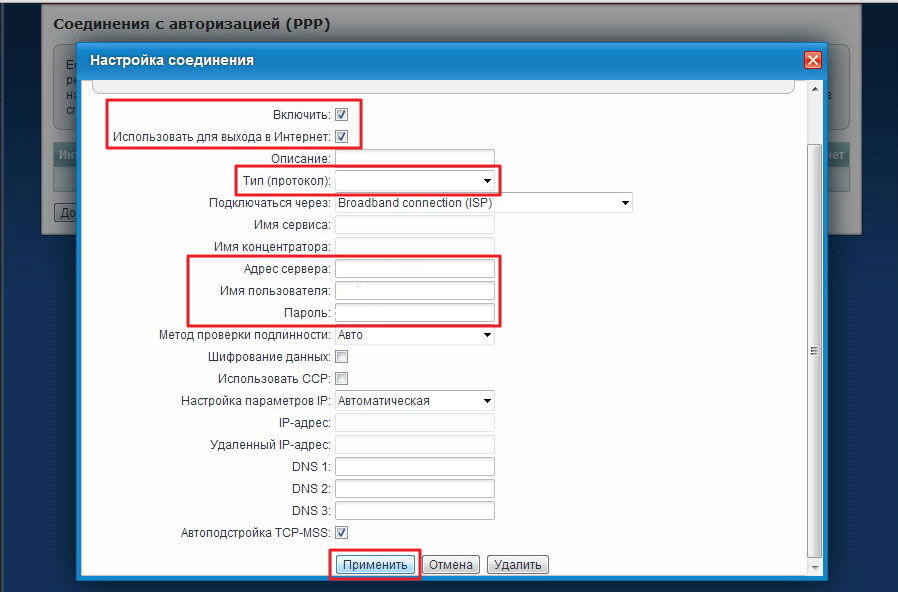
Nachdem Sie sich mit allen Punkten befasst haben, können Sie die Einstellungen sicher speichern.
PPTP -Einstellung
Wenn Ihr Computer im automatischen Modus eine lokale IP-Kleid empfängt, finden Sie den Abschnitt "Autorisierung" in der Router-Schnittstelle. Sie müssen die Felder hier auf eine bestimmte Weise füllen:
- PPTP - Typ (Protokoll);
- über ISP anschließen;
- Die Adresse, das Passwort und der Name des Benutzers werden vom Anbieter ausgestellt. Diese Informationen müssen aus dem Vertrag übernommen werden
- Der Rest der Elemente kann nicht berührt werden.
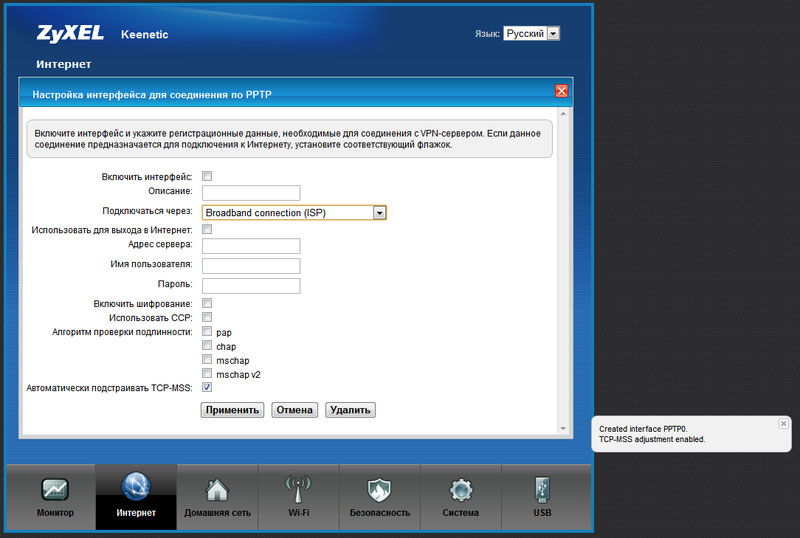
Klicken Sie auf "Bewerben", damit neue Routereinstellungen in Kraft treten.
Einstellungen Prrroe
Wie in früheren Versionen ist im Abschnitt "Internet" der Keenetic Ultra Router -Schnittstelle eine Änderung der Einstellungen erforderlich. Es reicht aus, um die IP -Parameter der automatischen Einstellung zu aktivieren, den Benutzerpass-/Anmeldeanbieter einzugeben und den Protokolltyp in PPPOE zu wechseln. Die Methode zur Überprüfung der Authentizität wird empfohlen, den Parameter "Auto" auszuwählen. Der Rest der Linien ist nicht erforderlich.
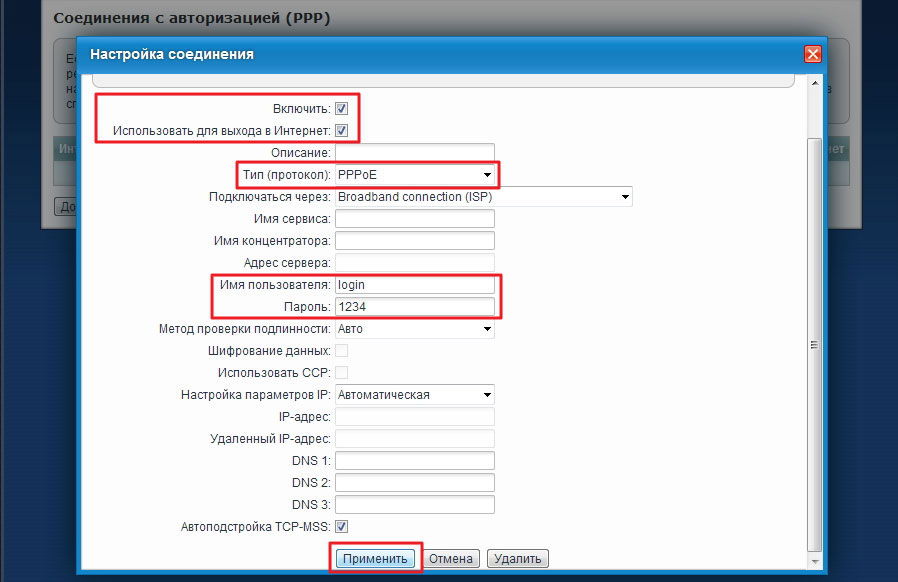
Firmware
Keenetic Ultra kann verbessert werden. Es ist wichtig, dass dies die Unterstützung des Mikrooprogramms aktualisiert. Es ist nicht schwierig, dies zu tun. Die Hauptsache ist, unseren Anweisungen zu folgen:
- Bevor Sie die Firmware mit einem Kabel zum Router anschließen. Firmware durch Wi-Fi ist unmöglich.
- Laden Sie die aktuelle Version der Software von der Entwickler -Website herunter.
- Gehen Sie in der Keenetetic Ultra Web -Schnittstelle zum "Dateien" -Punkt des Systemsystems "System" (in einigen Versionen der Schnittstelle kann dieses Element als "Konfiguration" bezeichnet werden).
- Klicken Sie auf den Firmware -Dateinamen.
- Machen Sie das heruntergeladene Archiv an einen bequemen Ort und wählen Sie dann den Pfad k * aus.Bin Firmware -Datei.
- Drücken Sie die Taste "Ersetzen".
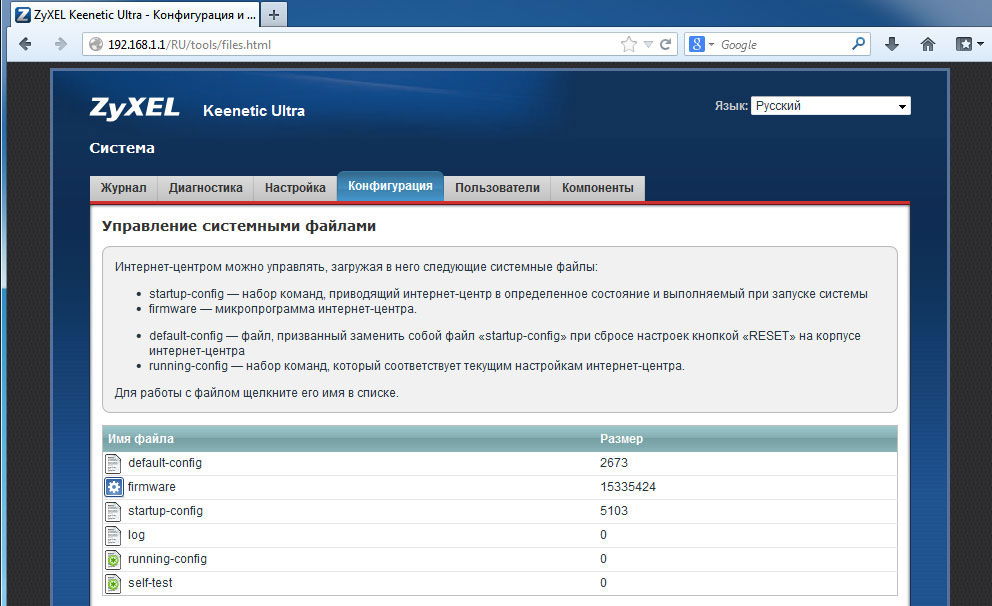
Das Verfahren kann eine bestimmte Zeit in Anspruch nehmen, Sie können keinen Computer oder einen Router von der Stromversorgung ausschalten, solche Manipulationen können die Ausrüstung schädigen.
Nach der Firmware wird der Router neu starten, woraufhin er erneut verwendet werden kann.
Ergebnisse
Mit dem Keenetetic Ultra Router können Sie jede Internet -Wohnung anbieten. Das Gerät wird durch die schnelle Übertragung von Informationen durch Wi-Fi unterschieden. Es bietet eine sichere und zuverlässige Verbindung. Es ist sehr einfach, den Betrieb des Geräts zu konfigurieren, wenn Sie sich mit den oben genannten Informationen vertraut machen.

